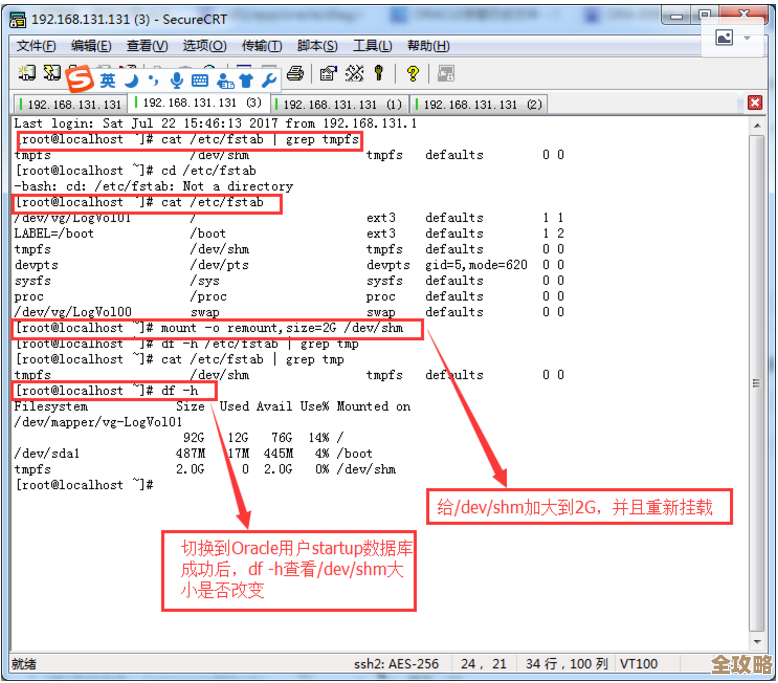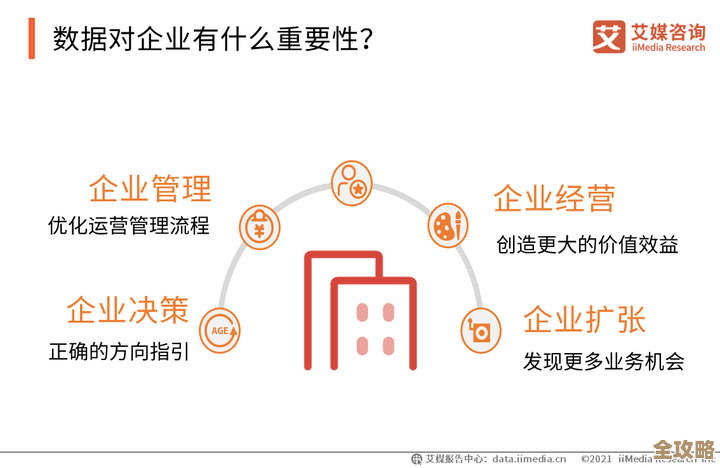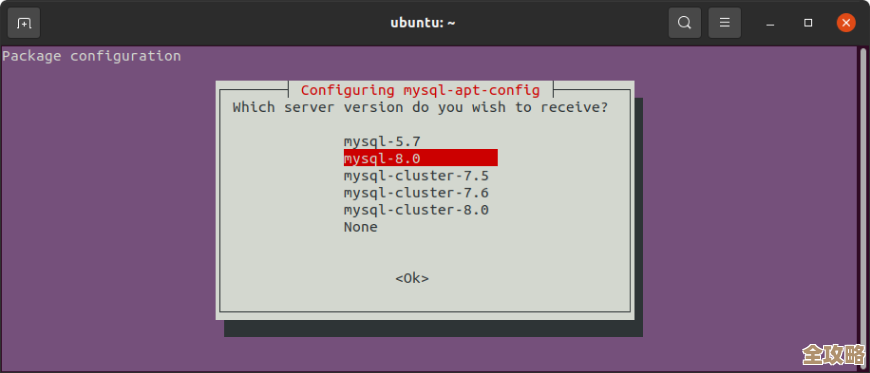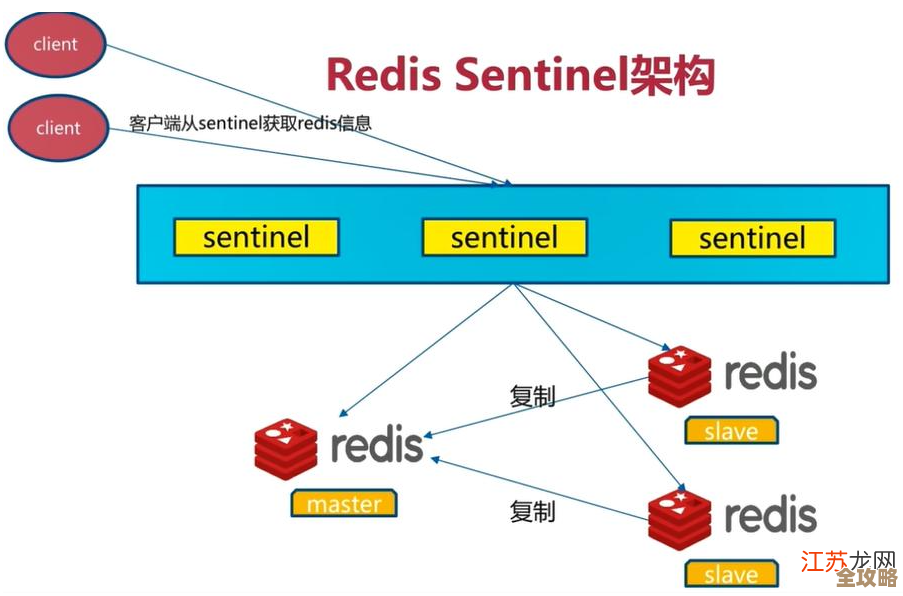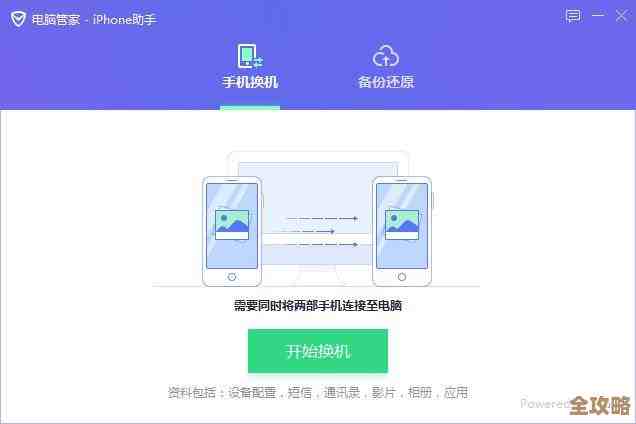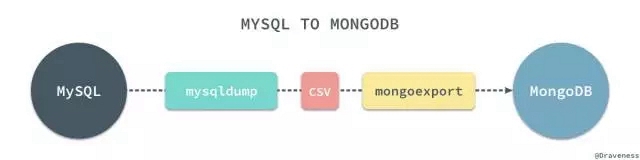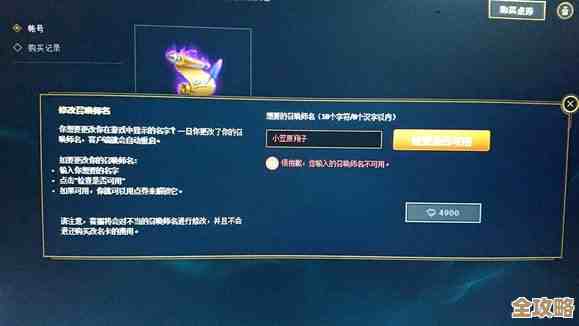Win10用户必看:轻松还原习惯的右键菜单样式,告别Win11新设计
- 问答
- 2025-11-08 08:55:44
- 78
(引用来源:根据网络上多个技术社区如知乎、B站教程以及各类IT网站如“果核剥壳”、“CSDN”等综合整理)
还记得以前用Win10的时候,那个右键菜单吗?点一下,所有选项,比如刷新、新建文件夹、粘贴什么的,一下子就全出来了,用起来特别顺手,但是升级到Win11之后,微软给改了个新样子,点一下右键,先蹦出来几个最常用的图标,还得再点一下那个“显示更多选项”,才能找到我们熟悉的那些功能,这个设计可能本意是好的,想让界面更简洁,但对于用惯了老菜单的人来说,真是要多点一下,特别麻烦,感觉效率都降低了。
如果你也受够了Win11这个“脱裤子放屁”式的右键菜单,心心念念想变回Win10那种干净利落的样子,那你算是找对地方了,其实方法挺简单的,不用安装任何软件,动动手指改一下系统设置就行,下面我就把最直接、最安全的两种方法告诉你,你看哪个顺手就用哪个。
用一行神奇的代码搞定(最简单直接)
这个方法最快,就像给电脑下个命令一样,几秒钟就完事。
-
在键盘上同时按下 Win键 + R 键,Win键就是键盘左下角那个带着Windows标志的键,按下去之后,会弹出一个叫“运行”的小窗口。
-
在这个小窗口里,输入这三个字母:cmd,然后啥也别动,直接同时按住 Ctrl + Shift + Enter,注意了,这三个键要一起按,这代表的是“以管理员身份运行”命令提示符,你可能会看到一个弹窗问你是否允许,点“是”就行。
-
会打开一个黑底白字的窗口,我们叫它“命令提示符”窗口,在这个窗口里,请你用键盘输入或者直接粘贴下面这行完整的命令:
reg add "HKCU\Software\Classes\CLSID\{86ca1aa0-34aa-4e8b-a509-50c905bae2a2}\InprocServer32" /f /ve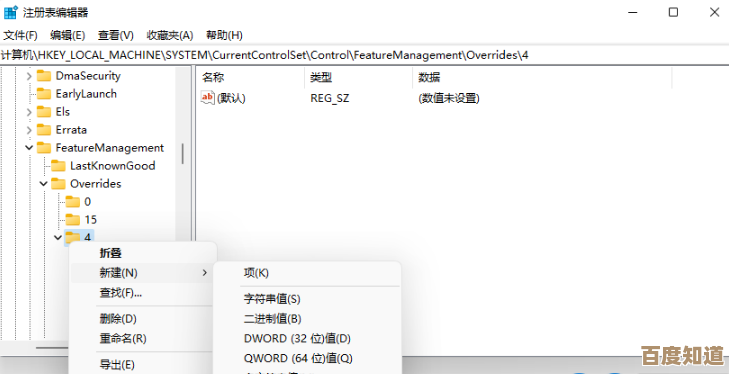
-
输完之后,敲一下回车键,如果操作成功,窗口里会显示“操作成功完成”的字样。
-
最重要的一步来了: 现在你需要把当前打开的所有文件资源管理器窗口都关掉,最方便的方法是,用鼠标右键点击屏幕最底下的任务栏(就是平时放程序图标的那一条),选择“任务管理器”,在任务管理器里,找到“Windows 资源管理器”,选中它,然后点击右下角的“重新启动”按钮。
-
好了,现在你随便在桌面或者文件夹里点一下右键看看,是不是熟悉的Win10老菜单又回来了?所有选项都直接展现在你面前,不用再多点那一下了。
这个方法其实就是通过修改一个系统注册表项,告诉Windows 11不要再使用那个新的右键菜单样式了,如果你哪天又想念Win11的新菜单了,想改回去,也很简单,重复上面的步骤,打开管理员权限的命令提示符,然后输入下面这行命令,再重启一下“Windows 资源管理器”就行了:
reg delete "HKCU\Software\Classes\CLSID\{86ca1aa0-34aa-4e8b-a509-50c905bae2a2}" /f
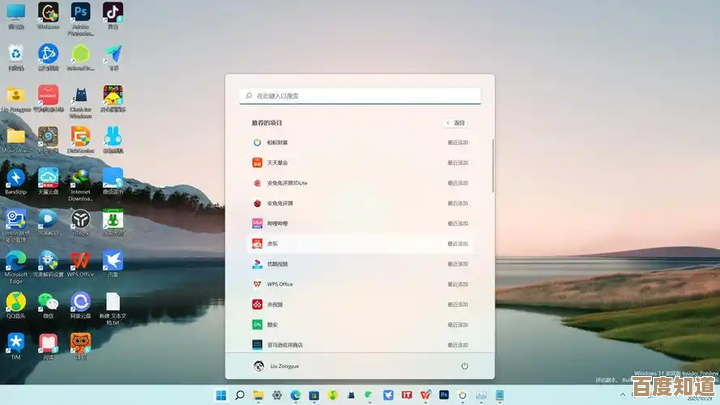
手动修改注册表(适合喜欢自己动手的朋友)
如果你觉得输代码有点抽象,或者想更清楚地知道到底改了哪里,那可以用这个手动操作的方法,注册表是Windows系统的核心数据库,修改的时候一定要小心,严格按照步骤来。
- 同样,先按 Win + R 打开“运行”窗口,输入 regedit,然后按回车,这次不用按Ctrl+Shift+Enter,直接回车就行,但同样会问你是否允许,选“是”。
- 这样就打开了“注册表编辑器”,它的界面有点像文件资源管理器,你需要像找文件夹一样,依次点开左侧的树形目录,找到这个路径(你可以直接复制下面的路径,然后粘贴到注册表编辑器的地址栏里再回车,会快很多):
计算机\HKEY_CURRENT_USER\Software\Classes\CLSID\ - 在
CLSID这个文件夹上点右键,选择“新建” -> “项”,然后把下面这一长串名字(包括花括号)一模一样地作为新项的名字:{86ca1aa0-34aa-4e8b-a509-50c905bae2a2} - 新建好这个项之后,在它上面再次点击右键,再“新建”一个“项”,把这个新项命名为:
InprocServer32 - 点击你刚刚新建的
InprocServer32项,在右边空白处点击右键,选择“新建” -> “字符串值”,这个新字符串值的名字要保持默认,(默认)”,你不用改。 - 用鼠标双击这个“(默认)”字符串,会弹出一个编辑框。关键一步:确保“数值数据”那个框里是空的,什么都不要写,就让它空着。 然后点击“确定”。
- 好了,关掉注册表编辑器,然后跟方法一里说的一样,去任务管理器里“重新启动”一下“Windows 资源管理器”,效果立竿见影,老菜单就回来了。
想改回Win11菜单的话,就再打开注册表编辑器,找到你创建的那个{86ca1aa0-34aa-4e8b-a509-50c905bae2a2}项,整个删掉它,再重启资源管理器就行了。
最后啰嗦两句
这两种方法效果完全一样,都能完美地把右键菜单变回Win10的经典样式,方法一更省事,复制粘贴一行命令就好;方法二能让你更清楚系统到底发生了什么变化,你可以根据自己的喜好来选择。
需要提醒的是,这个方法只影响传统的桌面右键菜单,对于某些现代应用(比如微软商店里下载的App)的右键菜单可能不起作用,但对付我们日常管理文件、在桌面操作是绝对足够了,这样一来,你既享受了Win11的新特性和安全性,又保留了自己最习惯的操作方式,两全其美,再也不用被那个多此一举的“显示更多选项”烦心了,希望这个小小的技巧能大大提升你的电脑使用效率!
本文由芮以莲于2025-11-08发表在笙亿网络策划,如有疑问,请联系我们。
本文链接:http://waw.haoid.cn/wenda/60933.html